电脑如何进入睡眠状态不用关机?电脑快速进入睡眠状态不用关机的方法
1.右击桌面,选择“新建”,点击“快捷方式”选项
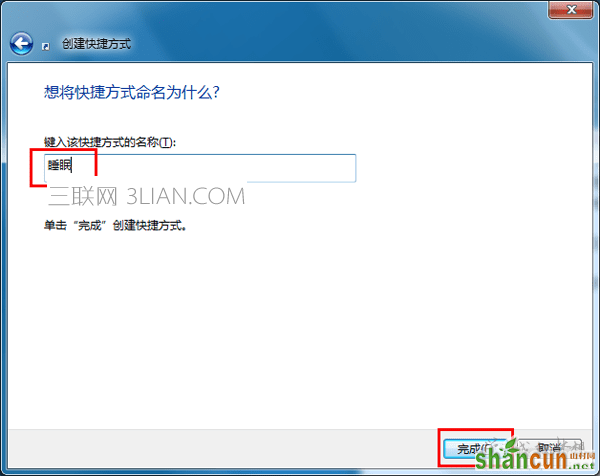
2.此时会弹出如下界面,在方框中输入“rundll32.exe powrprof.dll,SetSuspendState Hibernate”,然后点击“下一步”按钮
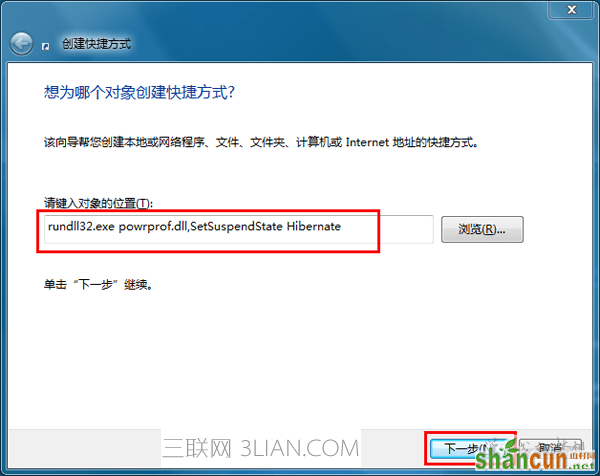
3.输入创建的快捷键名称“睡眠”,点击“完成”按钮
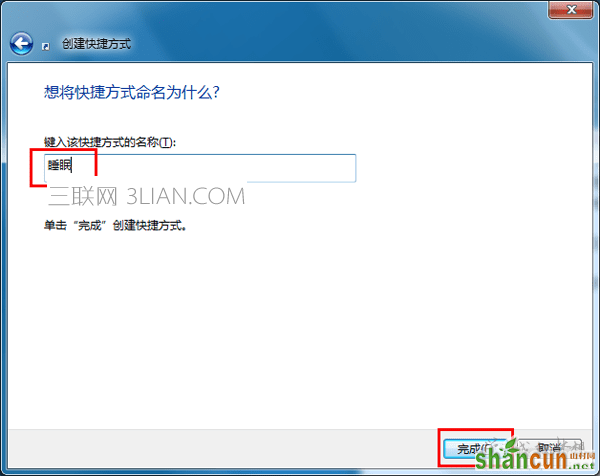
4.完成后桌面上就会出现一个名为“睡眠”的快捷方式,如下图。双击该快捷方式,电脑就会进入睡眠状态。
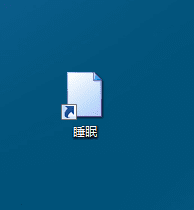
通过以上的操作方法,设置好一键睡眠快捷方式,需要的时候就能让电脑快速进入睡眠状态,节省时间,提高工作效率。















